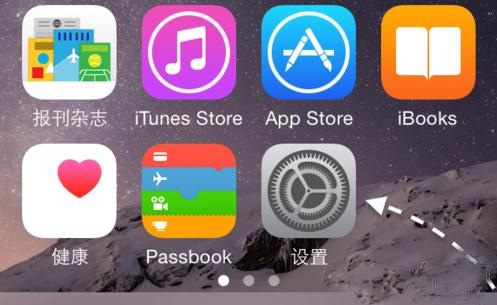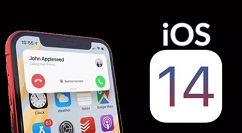近日,有朋友向小编咨询了苹果iOS 14如何设置主屏幕的问题,下面为大家带来苹果iOS 14设置主屏幕的具体方法,有需要的朋友可以来详细了解一下。
苹果ios14主屏幕怎么设置?苹果ios14主屏幕设置的方法

长按屏幕空白区域可编辑屏幕:
在iOS 13等早期版本的系统中,只能通过长按应用程序图标来编辑屏幕。有时会意外触发快捷菜单,需要从菜单中选择屏幕编辑功能。 iOS 14
它带来了更简单的操作方法。只要长按屏幕空白处的任意位置,也可以直接进入编辑主屏幕界面,比长按应用程序更方便。
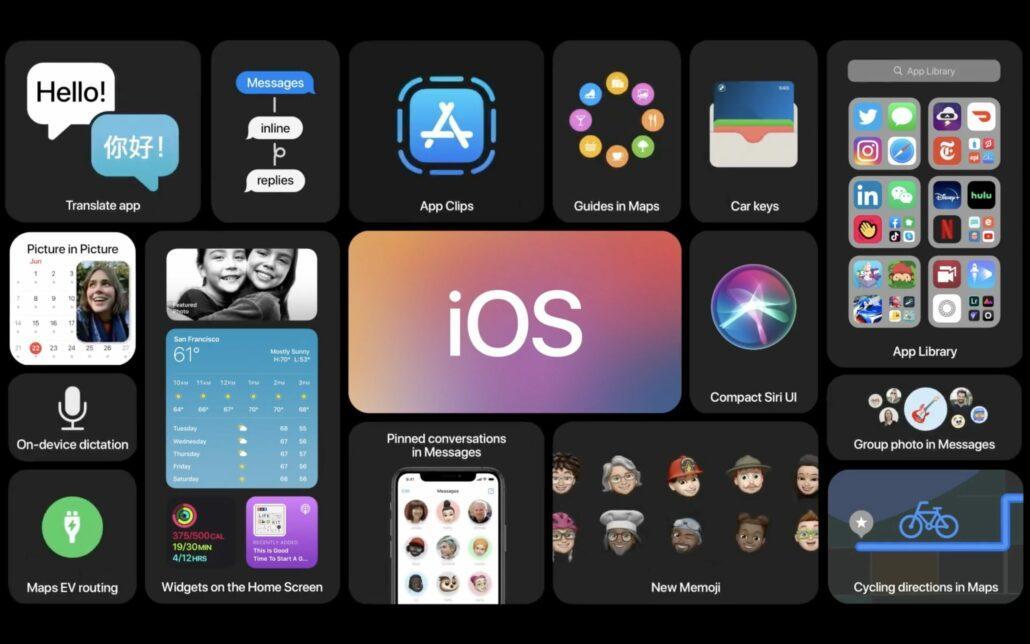
页面和应用程序可以隐藏:
在iOS 14 中,用户可以自定义他们的主屏幕页面。在屏幕编辑界面中,点击Dock
点击栏顶部的小白点,进入主屏页面编辑。您可以检查想要在主屏幕上显示的页面。
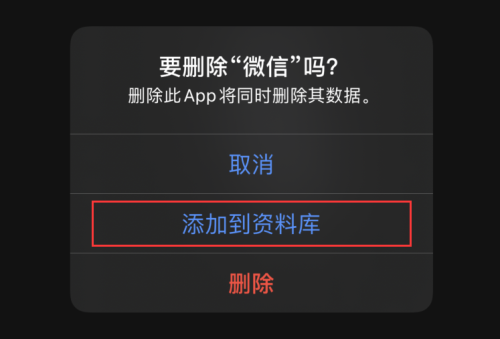
使用此方法,您可以从主屏幕隐藏该应用程序:
长按屏幕进入屏幕编辑界面,将需要隐藏的App拖到某个页面,然后按照上述方法打开主屏幕页面编辑,取消需要隐藏的页面。
按住屏幕晃动,将所有应用一次性拖至下一个界面,然后打开屏幕编辑页面并取消该页面,即可达到隐藏应用的效果。然而,这些应用程序
仍然可以在资源库中找到。
另外,长按App进入删除界面后,可以看到一个“添加到库”选项。如果点击该选项,该应用程序将隐藏在桌面上,可以直接在资源库中查看。
以上就是小编给大家带来的苹果iOS 14设置主屏幕的方法,大家一起来学习一下吧。我相信它可以帮助一些新用户。